Oglas
iOS 10 je tu in vsebuje veliko zelo kul novih funkcij. Če želite aktivirati nekatere od teh funkcij - na primer pošiljanje prebranih potrdil v sporočilih ali objavljanje klicev Siri - boste morali spremeniti nekaj nastavitev. Nekaj drugih novih možnosti bo spremenilo, kako se vaša naprava obnaša z iOS 10.
Potopimo se noter! Tukaj je 10 nastavitev, ki jih želite preveriti takoj, ko posodobite.
1. Prst počivajte, da se odpre
Če ste že navadili, da palec samo naslonite palec na gumb doma odkleni telefon s prstnim odtisom Bi morali za zaklepanje telefona uporabiti prstni odtis ali PIN?Ali bi morali telefon zaščititi s prstnim odtisom ali PIN? Kateri je pravzaprav bolj varen? Preberi več , boste v iOS 10 dobili presenečenje: tako ne deluje več.
Namesto tega morate telefon prebuditi in znova pritisniti na gumb Domov. Zdi se mi nekoliko čudno, vendar je smiselno, če upoštevate, da lahko zaklepni zaslon prikaže nekaj zelo uporabnih pripomočkov.
Kakor koli že, če želite ponovno vzpostaviti možnost odklepanja iPhone ali iPada, tako da ponovno pritisnete prst na gumb Domov, boste morali iti na
Nastavitve> Dostopnost> Gumb Domov> Odprite prst, da se odpre.
2. Preberite potrdila v sporočilih
Branje prejemkov je lahko koristno, vendar če jih pošljete vsem, se lahko počutite kot poseg v vašo zasebnost. Najnovejša posodobitev podjetja Apple vam omogoča, da se odločite, kdo lahko vidi, če ste prebrali njihova sporočila. Prejemki za branje so privzeto izključeni, če pa jih želite poslati, jih lahko omogočite za določene stike.
Če želite omogočiti branje prejemkov v iOS 10, odprite meni Sporočila aplikacijo in odprite sporočilo. Tapnite jaz v zgornjem desnem kotu, da odprete možnosti Sporočila za ta stik. Udari Pošlji branje prejemkov možnost, da jih vklopite za ta stik.

3. Način slike nizke kakovosti
Pošiljanje slik lahko uporablja veliko podatkov, in če to pogosto počnete, bi lahko precej hitro zapisovali po svojem načrtu, če niste Wifi. Na srečo ima iOS 10 vaš hrbet s tem in vam bo omogočil, da po privzetku pošljete slike nizke kakovosti, da jih shranite pasovno širino.
Če želite omogočiti slike nizke kakovosti, pojdite na Nastavitve> Sporočila> Način slike nizke kakovosti. To bo zmanjšalo kakovost slik, poslanih prek aplikacije Sporočila, in preprečilo, da bi jih dobili prikovan s prekomernimi podatki Zakaj obstajajo podatki Caps in kako jih lahko zaobidete?Omejitve internetnih ponudnikov in mobilnih podatkov so frustrirajoče, toda zakaj obstajajo? Tukaj je, kako zaobiti omejitev podatkov in uživati v neomejenem internetu. Preberi več .
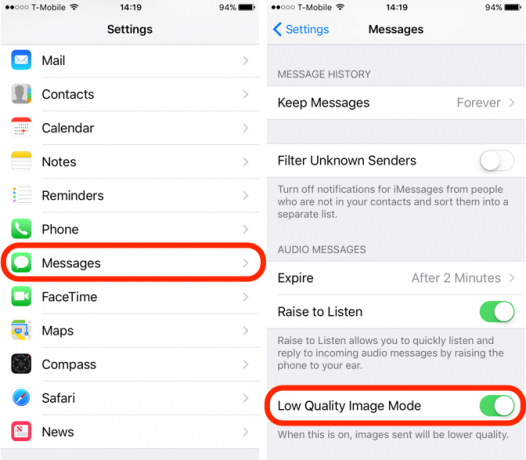
4. Lupa
Če nimate odličnega vida - ali morate redno delati z majhnim besedilom ali predmeti - boste morda želeli izkoristiti novo funkcijo lupe. Če je ta funkcija omogočena, morate trikrat klikniti gumb Domov in iOS bo odprl kamero z vklopljeno povečavo. To je super funkcija in presenetljivo uporabna!
Če ga želite vklopiti, pojdite na Nastavitve> Splošno> Dostopnost> Lupa in preklopite stikalo. Zdaj lahko lupo odprete s katerega koli zaslona s tremi hitrimi kliki.
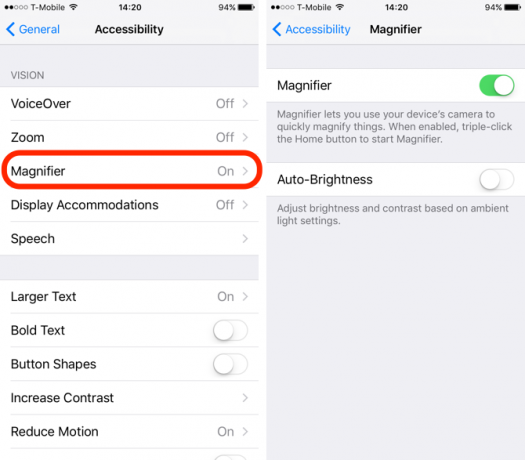
5. Objavi klice
Običajno je preprosto preveriti svoj ključavnični zaslon, da vidite, kdo kliče, če pa nosite slušalke ali vozite, bi bilo lepo vedeti, kdo je na liniji, ne da bi morali pogledati navzdol. Najnovejša različica operacijskega sistema omogoča, da Siri objavlja dohodne klice prek melodije zvonjenja.
V Nastavitve> Telefon> Objavi klice, lahko izberete Nenehno, Slušalke in avto, Samo slušalkeali Nikoli. Če se odločite Nenehno, Siri bo prebrala ime ali številko klicatelja, dokler vaš telefon ni nastavljen na tihi način.

6. Prednostni način prevoza
Če nimate avtomobila, se nikoli ne vozite z javnim prevozom ali samo želite vedeti, kako priti do svojega cilje po hoji, Zemljevidom lahko poveste, da vam bodo na voljo le navodila z uporabo vašega želenega načina prevoz.
Nazaj v Nastavitve> Zemljevidi, postavite kljukice glede na vaš najprimernejši način prevoza, da iOS povete, katere vrste navodil vas zanimajo.
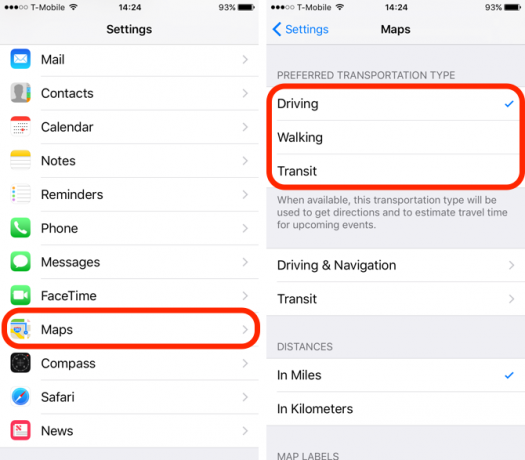
7. Izogibajte se cestninam v navodilih
V prejšnjih različicah Apple Maps ste se lahko odločili, da se cestninam izognete za vsak primer posebej. Toda v iOS 10 lahko to privzeto nastavite (izognete se lahko tudi avtocestam, če se raje držite manjših cest).
Nastavitve> Zemljevidi> Vožnja in navigacija> Izogibajte se in vklopite stikalo Cestnina ali Avtoceste možnost, da se jim izognete, kadar dobivate navodila iz aplikacije Zemljevidi. To je drugo odličen razlog za uporabo Apple Maps S svojim iPhoneom poiščite hrano, prevoz in storitve v bližiniV iOS 9 je Apple naredil nekaj velikih izboljšav v svoji aplikaciji Maps - a kako se ti ujemajo z velikimi imeni na prizorišču zemljevidov in odkrivanja? Preberi več . Google Zemljevidi so morda najbolj na izbiro, toda Appleov ekvivalent je lahko dobra alternativa.

8. Podpora Siri App
Apple je Siri odprl do zunanjih razvijalcev, ki ji omogočajo pošiljanje WhatsApp sporočil, klic vožnja z Uber in opravljanje številnih drugih kul stvari. Če želite to narediti, boste morali zagotoviti, da ima Siri dostop do teh aplikacij.
Skoči na Nastavitve> Siri> Podpora za aplikacije in se prepričajte, da ima Siri dostop do vseh informacij, ki jih bodo aplikacije potrebovale (samo ne pozabite, da se ti podatki pošiljajo podjetju Apple, tako da vam ni dobro, če jih pošljete, pritisnite Nauči se več na strani z nastavitvami, če želite izvedeti, kaj bodo počeli z vašimi informacijami).

9. Igralni center
Ni več aplikacije, Do Game Centra je zdaj dostopen prek Nastavitve Kako uporabljati (in onemogočiti) Game Center za Mac in iOSApple's Game Center si prizadeva, da bi igranje mobilnih iger spet postalo družabna dejavnost, vendar uporaba storitve ni več tako preprosta. Preberi več . Nikoli ni bil izjemno koristen, vendar vas lahko zanima ena nastavitev: Igralci v bližini. Medtem ko je ta nastavitev aktivirana, vas igralci v bližini lahko povabijo na večdržavne seje prek Wi-Fi ali Bluetooth.
Če želite to izklopiti, pojdite na Nastavitve> Game Center> Game Vabi. Izklopite ga, če raje ne boste oddajali iger Game Center bližnjim igralcem.
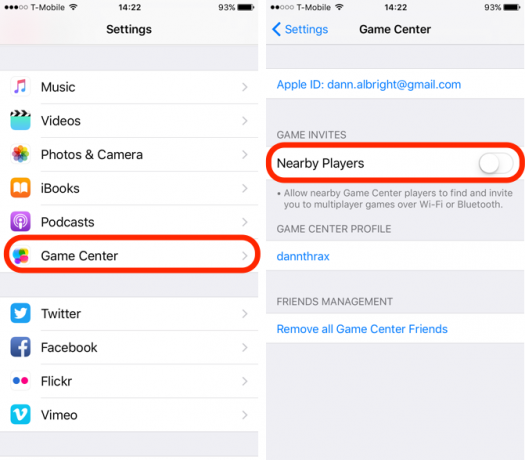
Poleg tega, namesto da bi igrali igre prek Game Centra, bi bilo bolje igrati iMessage igre s prijatelji 9 najboljših iMessage iger in kako jih igrati s prijateljiIskanje najboljših iMessage iger je enostavno kot branje tega članka. V tem okrožju zajemava globoko paleto vrhunskih naslovov za več igralcev. Preberi več .
10. Niti po pošti
Če uporabljate Applovo aplikacijo Pošta namesto ene od drugih možnosti za e-pošto v iOS-u, lahko zdaj uporabite navojne poglede in nastavite, kako se prikazujejo.
Aktiviranje Organizirajte Niti bo zagotovila, da bodo vsa sporočila v niti prikazana, tudi če so bila nekatera sporočila premaknjena v druge nabiralnike, in Najnovejše sporočilo na vrh bo povzročilo malo manj drsenja, da se ujamete.
Te nastavitve najdete v Nastavitve> Pošta, ki je zdaj ločen od prejšnje skupine nastavitev »Pošta, Stiki in Koledar«, ki je bila uporabljena v prejšnjih različicah iOS-a.

Katere so vaše najljubše funkcije iOS 10?
Te nastavitve vam bodo pomagale izkoristiti nekatere najbolj kul funkcije v iOS-u 10, vendar je še veliko več, zaradi česar je to ena izmed najbolj navdušujočih različic iOS-a do zdaj. Od vas želimo slišati, kaj vam je všeč in kaj ne, v iOS 10.
Katere nove funkcije so se vam zdele uporabne? Kaj se vam zdi nadležno? Delite svoje misli v spodnjih komentarjih!
Dann je vsebinska strategija in marketinški svetovalec, ki podjetjem pomaga ustvarjati povpraševanje in voditi. Na spletni strani dannalbright.com piše tudi bloge o strategiji in vsebinskem marketingu.


